Resumen del Servidor MCP de Manatal
- Las funciones principales están disponibles, pero algunas capacidades avanzadas aún están en desarrollo.
- La experiencia del usuario puede variar ligeramente entre los clientes MCP (por ejemplo, Claude vs. ChatGPT).
Conecte sus herramientas de IA favoritas a Manatal con nuestro Servidor MCP. Esto permite que sus asistentes de IA busquen, creen y gestionen de forma segura sus datos de ATS sin tener que cambiar constantemente de pestaña.
¿Qué es MCP?
Protocolo de Contexto de Modelo (MCP) es un estándar abierto que conecta aplicaciones y herramientas de IA con plataformas externas como Manatal. Con MCP, las aplicaciones de IA como ChatGPT y Claude pueden conectarse a fuentes de datos, herramientas y flujos de trabajo, lo que les permite acceder a información adicional y realizar tareas.
¿Qué es el Servidor MCP de Manatal?
El Servidor MCP de Manatal es nuestra integración que se conecta directamente con sus herramientas de IA para realizar tareas como buscar candidatos y empleos, crear notas y gestionar matches. Cualquier cliente compatible con MCP puede conectarse y utilizar estas capacidades, sujeto a los permisos de su cuenta.
¿Por qué usar el Servidor MCP de Manatal?
- Configuración Sencilla: Conéctese con una autenticación de URL simple; no se requiere una instalación compleja.
- Trabaje desde un Solo Lugar: Pida a su asistente que busque, cree, empareje o añada notas directamente en Manatal.
- Resultados más Rápidos: Condense tareas de varios pasos en una sola solicitud en lenguaje natural.
¿Para quién es?
- Reclutadores: Solicite listas de finalistas, resuma perfiles de candidatos y obtenga sugerencias de preguntas para entrevistas.
- Equipos que utilizan copilotos de IA (como Claude o ChatGPT) para aumentar la productividad.
- Desarrolladores y Socios: Cree asistentes o flujos de trabajo personalizados que incorporen datos de Manatal.
¿Qué puede hacer con él?
- Candidatos: Añada nuevos candidatos, ubicación o estado, y vea perfiles completos.
- Empleos: Añada nuevos empleos, busque o filtre vacantes abiertas y vea detalles de empleos y pipelines.
- Organizaciones: Añada registros de organizaciones (empresa/cliente) y busque los existentes.
- Matches: Cree matches entre candidatos y empleos, y busque matches existentes para revisar el ajuste.
- Contactos: Busque contactos (por ejemplo, responsables de contratación, referidores) para añadir contexto a sus flujos de trabajo.
- Notas: Añada notas a candidatos o empleos y vea notas existentes para mantener la colaboración en un solo lugar.
Primeros Pasos
- Paso 1: Conectarse al Servidor MCP de Manatal
- Paso 2: Ver herramientas compatibles y casos de uso comunes
Paso 1: Conectarse al Servidor MCP de Manatal
Requisitos previos:
- Una suscripción activa al Plan Enterprise Plus de Manatal.
- Permisos de usuario Administrador en Manatal para configurar la integración.
- Un cliente MCP compatible como Claude o ChatGPT.
Esta guía le orientará para conectar sus herramientas de IA a Manatal utilizando el Protocolo de Contexto de Modelo (MCP).
Puede conectarse al Servidor MCP de Manatal a través del Marketplace de Integraciones como se muestra a continuación.
Clientes Compatibles
Nuestro Servidor MCP está diseñado para funcionar con clientes compatibles con MCP. Sin embargo, solo verificamos y probamos activamente los clientes enumerados a continuación. Otros clientes pueden funcionar, pero no están oficialmente probados ni soportados.
Actualmente, el Servidor MCP es compatible con las siguientes herramientas de IA:
- Claude.ai (Recomendado para la mejor experiencia)
- ChatGPT (Nota: El soporte aún se encuentra en fase experimental por parte del proveedor)
- Gemini CLI (Para usuarios más técnicos)
- Otros clientes compatibles con MCP (Pueden ser compatibles, pero no hemos verificado su comportamiento con nuestro Servidor MCP)
Cómo obtener la URL de su Servidor MCP
-
Diríjase a la siguiente página. Alternativamente, haga clic en "Administración" en su menú lateral y abra la categoría "Integraciones".
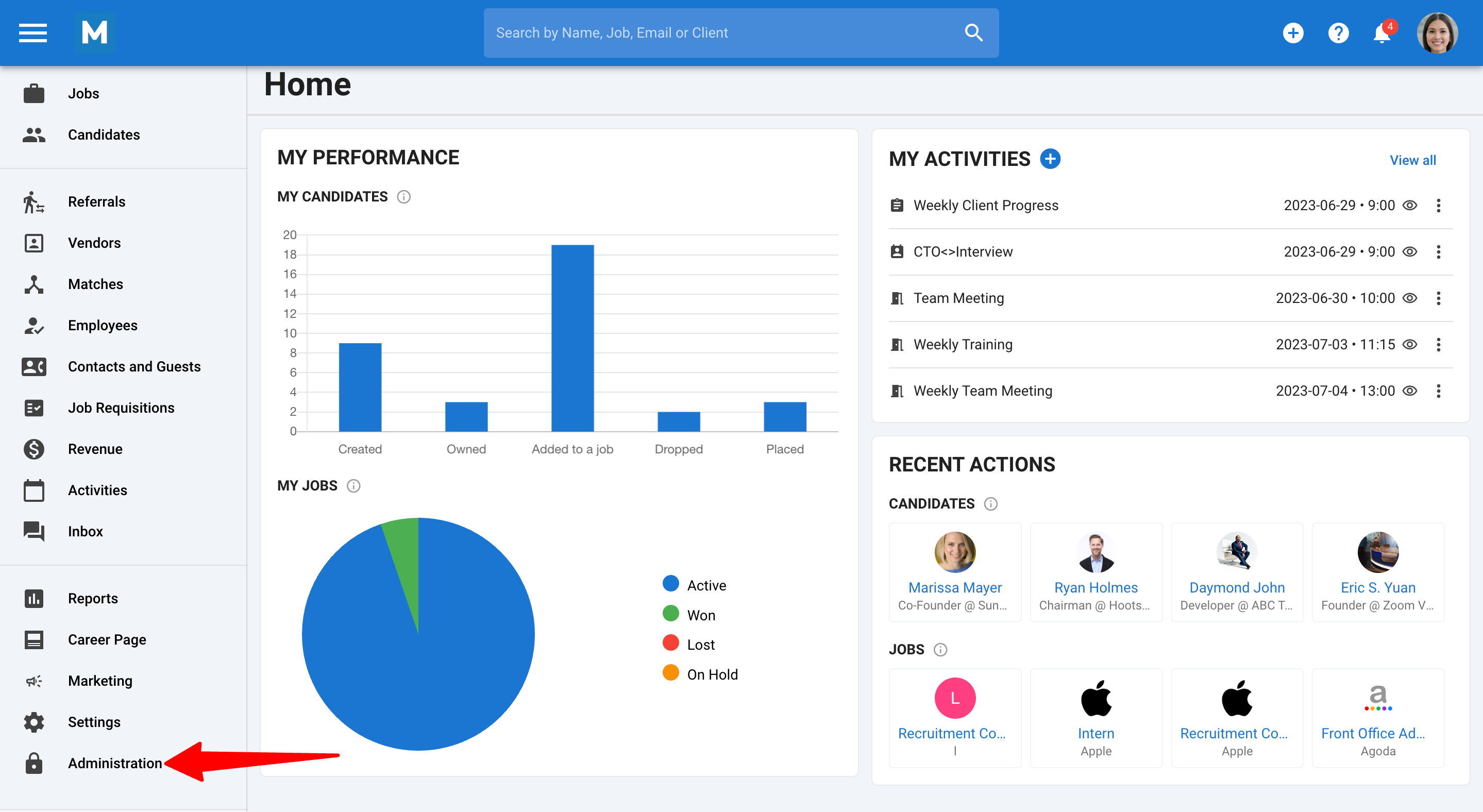
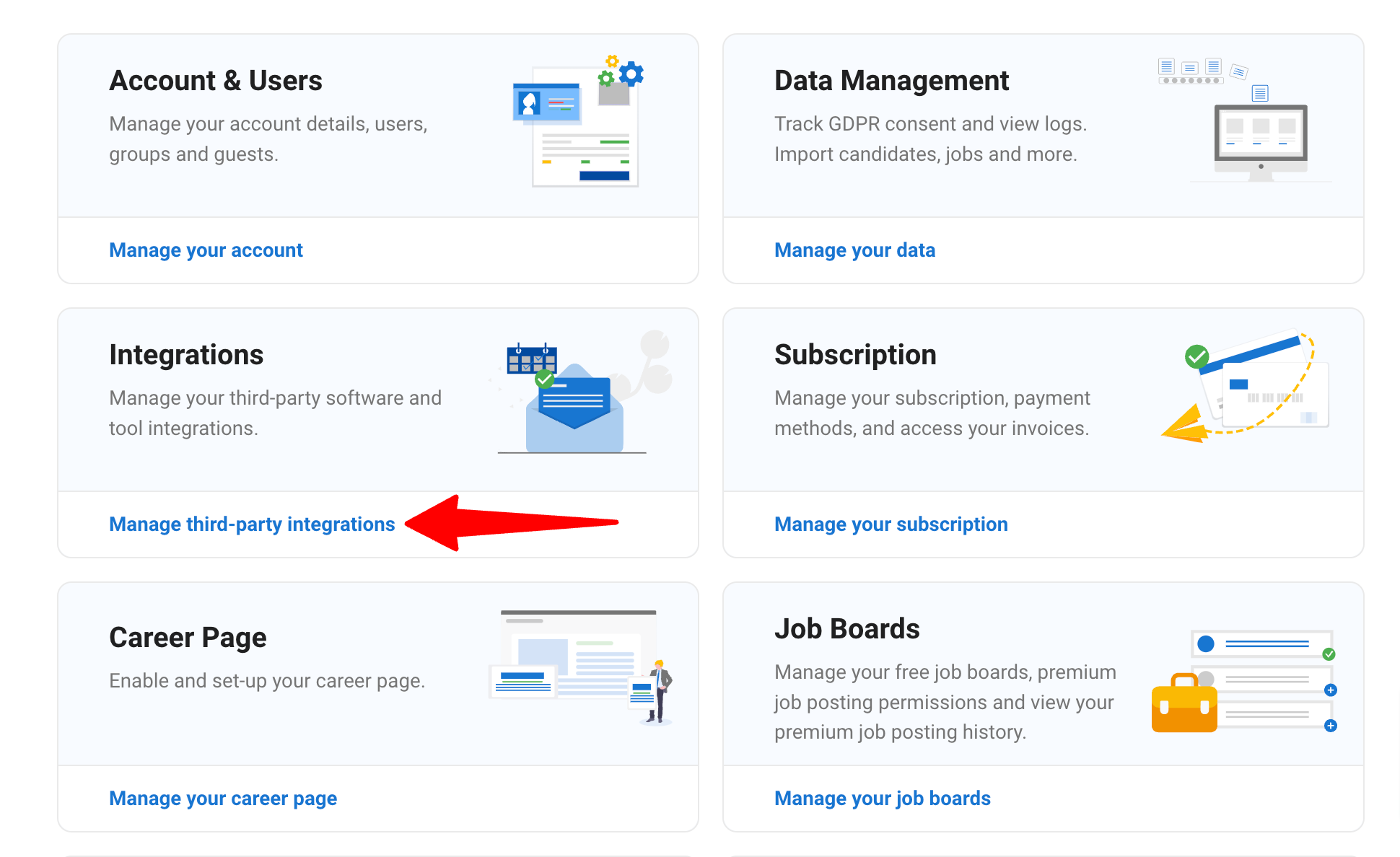
-
Busque "Manatal MCP" y haga clic en “Habilitar” en la tarjeta.
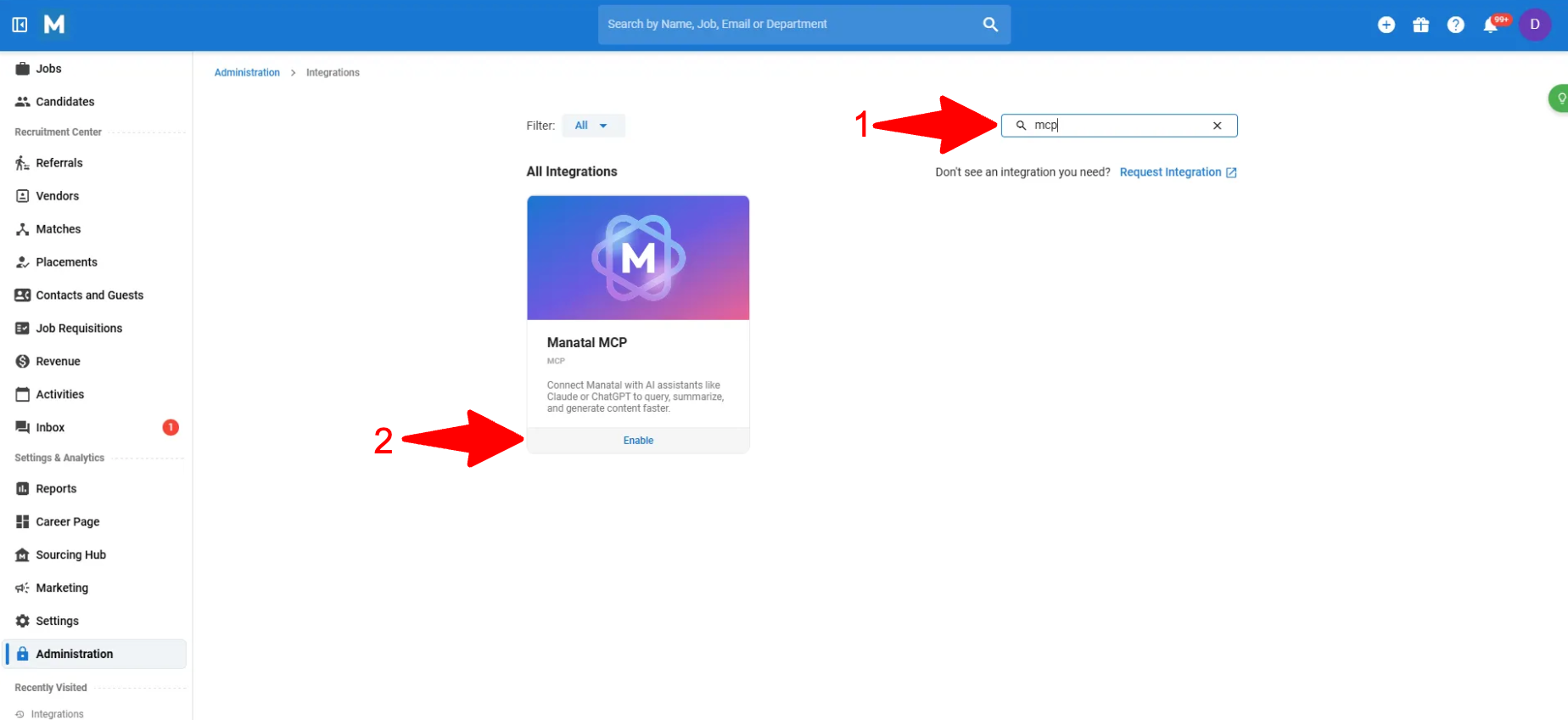
-
Revise los detalles de la integración y los avisos legales, acepte los términos y condiciones, y haga clic en “Integrar”.
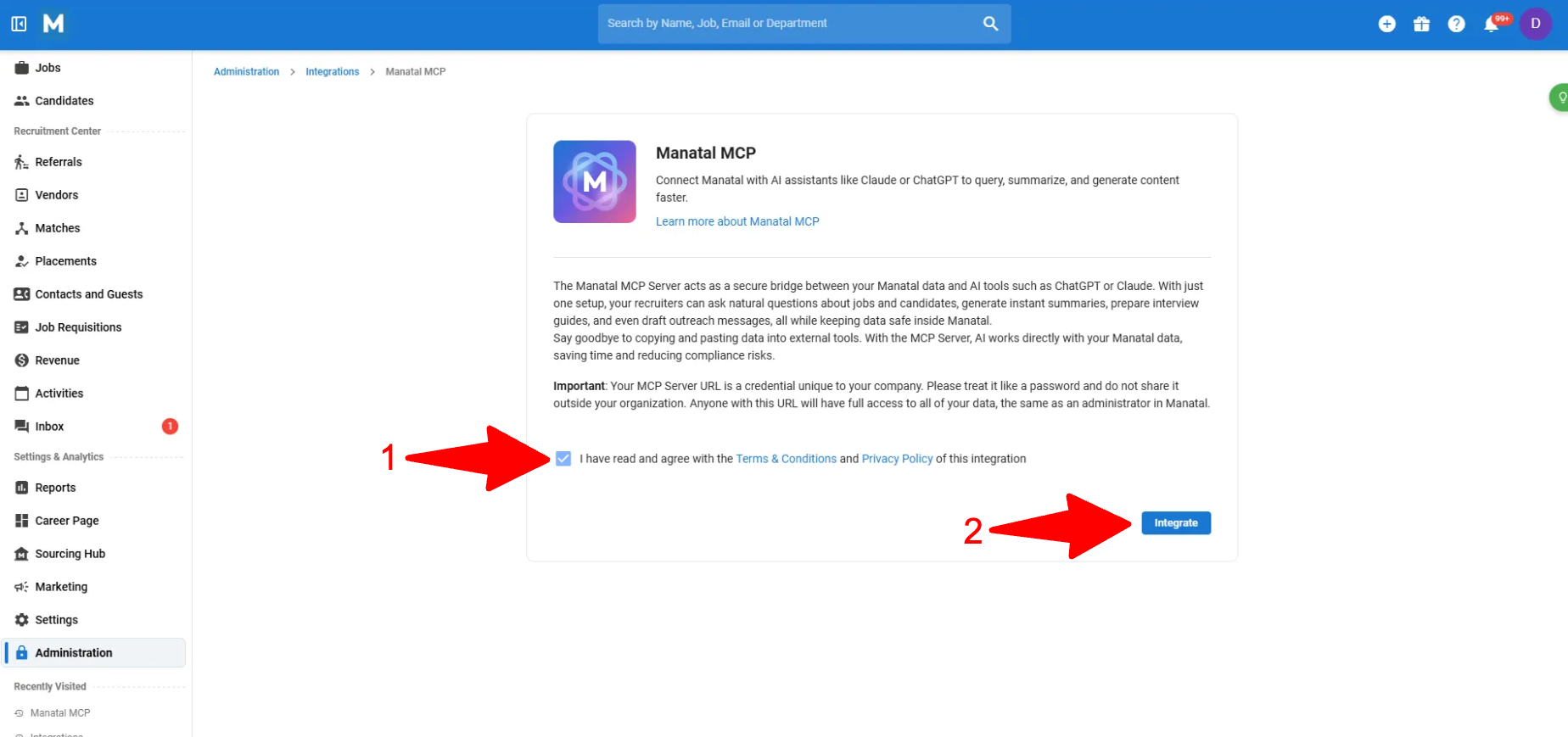
-
Ahora recibirá la URL de su Servidor MCP. Simplemente copie esta URL para conectar sus herramientas de IA.
La URL de su Servidor MCP es una credencial única para su empresa. Trátela como una contraseña y no la comparta fuera de su organización. Cualquier persona con esta URL tendrá el mismo acceso administrativo a sus datos de Manatal que un usuario Administrador.
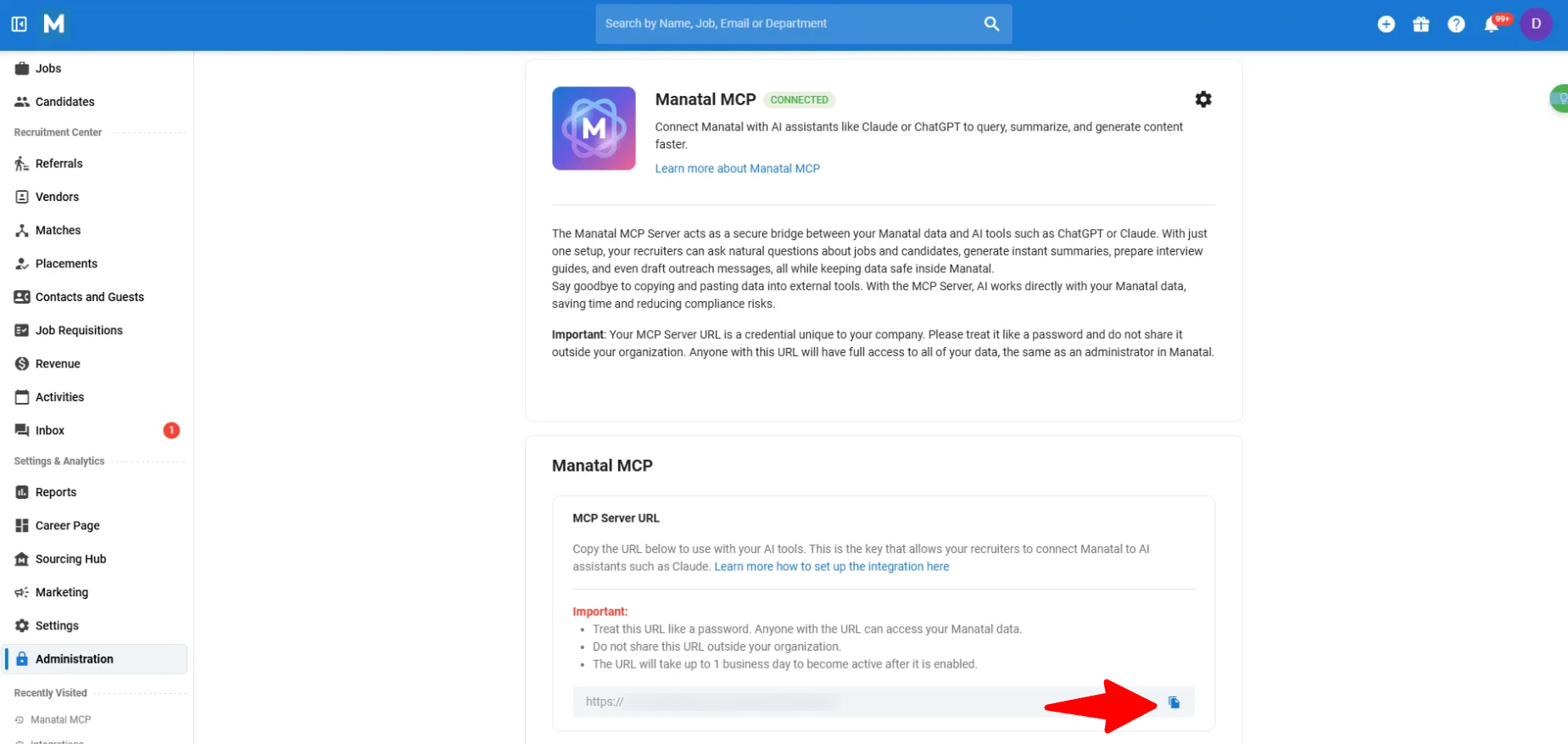
Conectar a su Herramienta de IA
Claude
Se requiere un Plan Claude Pro (o superior) para añadir conectores MCP.
- Navegue a "Settings" en su cuenta de Claude.
- Haga clic en la sección “Connectors” en el panel del lado izquierdo.
- Localice y haga clic en “Add custom connector”.
- Pegue la URL del Servidor MCP de Manatal, asigne un nombre al conector (por ejemplo, "Manatal ATS") y haga clic en “Add”.
- Ahora puede acceder a su base de datos de Manatal y a las herramientas dentro de Claude.
ChatGPT
- Se requiere un Plan ChatGPT Plus (o superior) para añadir conectores MCP.
Acceder a servidores MCP personalizados (como el de Manatal) en ChatGPT requiere que esté en el Modo Desarrollador.
- Navegue a "Settings" en su cuenta de ChatGPT.
- Haga clic en la sección “Apps & Connectors” en el panel del lado izquierdo.
- Desplácese hacia abajo y haga clic en “Advanced settings”.
- Habilite “Developer mode”.
- Navegue de vuelta a “Apps & Connectors” y haga clic en “Create” en la parte superior derecha.
- Asigne un nombre al conector (por ejemplo, "Manatal ATS") y pegue la URL de su Servidor MCP de Manatal.
- Para la opción “Authentication”, seleccione “No authentication”, marque la casilla “I understand and want to continue” y haga clic en “Create”.
- En un chat, haga clic en el icono + en el campo de texto y seleccione "More" y "Manatal ATS". Ahora puede acceder a su base de datos de Manatal y a las herramientas dentro de ChatGPT.
Gemini CLI
-
-
Abra la Terminal de su computadora (Mac/Linux) o el Símbolo del sistema (Windows).
-
Escriba el siguiente comando y presione Enter:
npm install -g @google/gemini-cli
NoteEste método requiere que tenga Node.js (https://nodejs.org/en/download/) instalado en su computadora primero. Si no lo tiene, instálelo antes de proceder.
-
-
- Opción 1 (Recomendada): Inicie sesión con su cuenta de Google.
- Opción 2: Use una clave API de Gemini.
- Opción 3: Use Vertex AI de Google Cloud.
-
Conectarse a su Servidor MCP de Manatal
-
Busque el archivo
settings.json. Generalmente se encuentra en una carpeta oculta llamada.geminien el directorio principal de su usuario. -
Abra el archivo
settings.jsoncon un editor de texto (como Bloc de notas, VS Code o Sublime Text). -
Añada la siguiente sección al archivo. Asegúrese de reemplazar la URL de marcador de posición con su URL real del Servidor MCP de Manatal:
{ "mcpServers": { "Manatal MCP": { "httpUrl": "<YOUR_MANATAL_MCP_SERVER_URL_HERE>" } } }ImportantReemplace <YOUR_MANATAL_MCP_SERVER_URL_HERE> con la URL única que recibió de Manatal.
-
Límites de Uso y de Velocidad
- Se aplican los límites de velocidad de API estándar al Servidor MCP de Manatal: 100 solicitudes por minuto.
Paso 2: Herramientas Compatibles y Ejemplos de Casos de Uso
El Servidor MCP de Manatal proporciona las siguientes herramientas MCP. Los asistentes de IA utilizan estas herramientas para crear, buscar y gestionar contenido en su ATS de Manatal. Puede encontrar un desglose completo de las entradas y estructuras de datos para estas interacciones en esta guía.
- La mayoría de los clientes MCP, como Claude, le piden que apruebe manualmente cada acción antes de que se ejecute. Recomendamos encarecidamente mantener esta configuración habilitada y revisar siempre los detalles de una llamada a la herramienta antes de la ejecución.
| Nombre de la Herramienta / Acción | Nombre Técnico | Qué Hace | Ejemplo de Solicitud |
|---|---|---|---|
| Buscar Candidatos | candidates_list | Busca y filtra candidatos por habilidades, experiencia, educación o ubicación | "Muéstrame todos los candidatos que trabajan en Google" |
| Ver Perfil del Candidato | candidates_read | Ve los detalles completos de un candidato específico | "Obtén los detalles del perfil completo para el ID de candidato 123" |
| Ver Educación del Candidato | candidates_educations_list | Ve los antecedentes educativos y las cualificaciones de un candidato | "Muéstrame el historial educativo para el ID de candidato 123" |
| Ver Historial Laboral del Candidato | candidates_experiences_list | Ve los empleos anteriores y la experiencia de un candidato | "Muéstrame la experiencia laboral para el ID de candidato 123" |
| Añadir Nuevo Candidato | candidates_create | Añade una nueva persona a su base de datos de candidatos | "Crea un nuevo perfil de candidato para John Smith con el correo john@example.com" |
| Añadir Educación del Candidato | candidates_educations_create | Registra títulos, certificaciones y escolaridad de un candidato | "Añade una Maestría en Ciencias de la Computación del MIT para el ID de candidato 123" |
| Añadir Historial Laboral del Candidato | candidates_experiences_create | Registra el historial de empleo y los puestos de un candidato | "Añade un puesto de Ingeniero de Software en Google para el ID de candidato 123" |
| Ver Notas del Candidato | candidates_notes_list | Lee todas las notas y comentarios sobre un candidato | "Muéstrame todas las notas para el ID de candidato 123" |
| Añadir Notas del Candidato | candidates_notes_create | Escribe observaciones, comentarios de entrevistas o recordatorios sobre un candidato | "Añade una nota 'Grandes habilidades de comunicación' para el ID de candidato 123" |
| Buscar Contactos | contacts_list | Busca personas en empresas cliente | "Muéstrame todos los contactos en Microsoft" |
| Ver Notas de Contactos | contacts_notes_list | Lee notas sobre sus contactos de clientes | "Muéstrame todas las notas para el ID de contacto 456" |
| Añadir Notas de Contactos | contacts_notes_create | Registra conversaciones o recordatorios sobre contactos de clientes | "Añade una nota 'Se discutieron oportunidades de asociación' para el ID de contacto 456" |
| Buscar Empleos | jobs_list | Busca posiciones abiertas por rol, estado o empresa | "Muéstrame todas las posiciones activas de Ingeniero de Software" |
| Crear Vacante de Empleo | jobs_create | Añade una nueva posición que desea cubrir | "Crea una nueva vacante de empleo para Gerente Senior de Producto con opción de trabajo remoto" |
| Ver Detalles del Empleo | jobs_read | Ve toda la información sobre una posición específica | "Obtén los detalles para el ID de empleo 789" |
| Ver Notas del Empleo | jobs_notes_list | Lee notas y actualizaciones sobre una vacante de empleo | "Muéstrame todas las notas para el ID de empleo 789" |
| Añadir Notas del Empleo | jobs_notes_create | Registra actualizaciones, requisitos o progreso de contratación | "Añade una nota 'Es necesario agilizar la contratación' para el ID de empleo 789" |
| Ver Matches de Candidatos | matches_list | Ve qué candidatos han sido emparejados con qué empleos y su progreso | "Muéstrame todos los matches entre candidatos y empleos en la etapa de entrevista" |
| Emparejar Candidato con Empleo | matches_create | Conecta a un candidato con una vacante de empleo | "Empareja el ID de candidato 123 con el ID de empleo 789" |
| Buscar Organizaciones | organizations_list | Busca empresas cliente en su base de datos | "Muéstrame todas las organizaciones en la industria de la tecnología" |
| Añadir Organización | organizations_create | Añade una nueva empresa cliente a su sistema | "Crea un nuevo perfil de organización para Acme Corp" |
| Ver Notas de la Organización | organizations_notes_list | Lee notas sobre una empresa cliente | "Muéstrame todas las notas para el ID de organización 321" |
| Añadir Notas de la Organización | organizations_notes_create | Registra información sobre relaciones e interacciones con clientes | "Añade una nota 'Cliente clave en el sector salud' para el ID de organización 321" |
Casos de Uso Comunes (Ejemplos de Encadenamiento de Herramientas)
Estas herramientas funcionan a la perfección juntas a través de prompts, y su verdadero poder proviene de combinarlas. Con un solo prompt, puede buscar a los mejores candidatos, resumirlos, emparejarlos con un empleo y añadir una nota. Comprender estas herramientas le ayudará a crear prompts eficientes que aborden tareas complejas combinando múltiples herramientas.
Los siguientes casos de uso tienen como objetivo servir de guía sobre lo que es posible aprovechar. Tenga en cuenta que necesitaría tener datos disponibles en su cuenta de Manatal (es decir, empleos existentes, clientes, notas, etc.) para realizar algunas de las acciones a continuación.
Caso de Uso 1: Preparación de Entrevistas a partir del Perfil del Candidato y la Descripción del Empleo
Escenario: Tiene una entrevista próxima y necesita preparar preguntas relevantes y puntos de discusión basados en los antecedentes del candidato y los requisitos del empleo.
Cómo Usarlo (Ejemplo de Prompt):
Voy a entrevistar a Daniel Wellington (daniel.wellington@email.com) mañana para nuestra posición de Gerente Senior de Producto para Acme Corp. Haz lo siguiente:
1. Encuentra el perfil usando su dirección de correo electrónico
2. Extrae su información completa de candidato
3. Revisa cualquier nota que nuestro equipo haya añadido sobre él
4. Encuentra nuestra vacante de "Gerente Senior de Producto" en Manatal
5. Obtén la descripción completa del empleo y los requisitos
6. Revisa cualquier nota sobre este rol
Luego, sintetiza toda esta información para crear una nota de preparación de una página (máximo 5 preguntas) que contenga preguntas de entrevista personalizadas que alineen su experiencia con nuestros requisitos para el rol.
Lo que Obtendrá:
- Preguntas de entrevista personalizadas que alinean la experiencia del candidato con los requisitos del empleo.
- Áreas clave para indagar durante la conversación.
- Puntos de discusión sobre cómo su perfil se ajusta al rol.
- Ejemplos específicos de su historial para discutir.
Caso de Uso 2: Correo Electrónico de Resumen Ejecutivo para el Responsable de Contratación
Escenario: Su responsable de contratación necesita una descripción rápida de los mejores candidatos antes de tomar decisiones sobre las entrevistas.
Cómo Usarlo (Ejemplo de Prompt):
Para los candidatos seleccionados a continuación, prepara un resumen ejecutivo para nuestro cliente haciendo lo siguiente:
1. Recupera los perfiles completos de los siguientes candidatos:
- Daniel Wellington (daniel.wellington@email.com)
- Emma Johnson (emma.johnson@email.com)
- Martina Lopez (martina.lopez@email.com)
2. Luego crea un correo electrónico profesional de resumen ejecutivo con la siguiente plantilla:
Hola John,
A continuación encontrarás los mejores candidatos para tu revisión. Gracias.
Candidato: (Nombre para Mostrar del Candidato) (Ubicación del Candidato)
Aspectos Destacados del Candidato: (Resumen del Candidato en 2-3 líneas)
Experiencia Laboral:
- (Puesto 1) - (Nombre de la Empresa) - (Rango de Fechas) - (Antigüedad)
- (Puesto 2) - (Nombre de la Empresa) - (Rango de Fechas) - (Antigüedad)
Lo que Obtendrá:
- Correo electrónico profesional y conciso listo para enviar.
- Aspectos clave de las fortalezas de cada candidato.
- Resumen de la experiencia y cualificaciones relevantes.
Caso de Uso 3: Revisión Exhaustiva del Pipeline de Candidatos
Escenario: Necesita informar a las partes interesadas sobre el estado de todos los candidatos activos en múltiples posiciones.
Cómo Usarlo (Ejemplo de Prompt):
Crea un informe de estado del pipeline para la posición de Científico de Datos Senior en Acme Corp. Haz lo siguiente:
1. Encuentra el empleo de "Científico de Datos Senior" en "Acme Corp"
2. Obtén los detalles del empleo y cualquier nota sobre el progreso de la contratación
3. Encuentra todos los candidatos actualmente emparejados con este empleo
4. Para cada candidato emparejado, revisa sus notas para ver las actualizaciones de estado
Luego compila un informe de progreso con lo siguiente:
- Resumen del empleo: título del puesto, estado y urgencia
- Los 3 mejores candidatos: nombre, etapa actual y breve estado para cada uno
- Próximos pasos: qué debe suceder para que los candidatos avancen
Lo que Obtendrá:
- Descripción general de todos los candidatos en su pipeline.
- Estado de cada candidato por etapa de contratación.
- Identificación de cualquier cuello de botella.
- Sugerencia de próximas acciones.
- Informe de progreso listo para compartir.
Caso de Uso 4: Gestión de Relaciones con Clientes
Escenario: Se está preparando para una llamada con una organización cliente clave y necesita contexto sobre su historial de relación y los compromisos actuales.
Cómo Usarlo (Ejemplo de Prompt):
Tengo una reunión con Acme Corp mañana. Ayúdame a prepararme haciendo lo siguiente:
1. Encuentra "Acme Corp" en nuestra base de datos de clientes
2. Encuentra todos los contactos en "Acme Corp"
3. Encuentra todos los empleos activos en "Acme Corp"
4. Revisa todas las notas sobre nuestras interacciones con ellos
Luego crea un informe de reunión con:
- Descripción de la empresa: detalles clave de nuestras notas
- Contactos clave: nombres y roles (máximo 3 personas)
- Empleos actuales: títulos de los puestos y estado (máximo 3 posiciones)
- Puntos de discusión: 3 temas clave para tratar en la reunión
Lo que Obtendrá:
- Historial completo de la relación.
- Resumen de conversaciones y compromisos anteriores.
- Descripción general de las necesidades de contratación actuales.
- Puntos de discusión para su reunión.
- Contexto sobre los contactos clave y sus preferencias.
Caso de Uso 5: Abastecimiento y Match Rápido de Candidatos
Escenario: Surge una nueva vacante de empleo urgente y necesita identificar y emparejar rápidamente candidatos adecuados de su base de datos existente.
Cómo Usarlo (Ejemplo de Prompt):
Acabamos de abrir un rol de Desarrollador Full Stack en Acme Corp. Ayúdame a encontrar matches haciendo lo siguiente:
1. Obtén los detalles completos del empleo para el rol de "Desarrollador Full Stack" en "Acme Corp"
2. Busca candidatos con:
- Ubicación actual en "San Francisco"
- "Developer" en su puesto actual
- Limita a 20 resultados
3. Para los candidatos encontrados:
- Obtén sus perfiles completos e identifica a los 3 mejores candidatos
- Emparéjalos con el empleo
4. Para cada candidato emparejado, añade una nota explicando:
"Emparejado con el rol de 'Desarrollador Full Stack'. Razón del ajuste: [breve explicación del porqué]"
Luego proporciona:
- Los 3 mejores candidatos emparejados con sus nombres y empresas actuales
- Una breve razón por la cual cada uno es un buen ajuste (2-3 frases)
- Próximo paso sugerido para el contacto inicial
Lo que Obtendrá:
- Lista clasificada de los candidatos con mejor ajuste.
- Justificación de cada match.
- Brechas o inquietudes a abordar.
- Enfoque recomendado para contactar a cada candidato.
- Inicio rápido para cubrir roles urgentes.
Consejos para Mejores Resultados
- Encadene Acciones Relacionadas: Pida varias cosas en un solo prompt; la IA puede manejar solicitudes complejas.
- Use Identificadores Humanos: Use nombres, direcciones de correo electrónico, títulos de puestos y nombres de empresas en lugar de solo IDs.
- Sea Específico sobre el Resultado: Dígale a la IA qué formato desea (correo electrónico, informe, viñetas, etc.).
- Incluya Contexto: Mencione por qué está preguntando; esto ayuda a la IA a priorizar la información.
- Añada Detalles sobre la Marcha: Siempre puede refinar con preguntas de seguimiento.
Filtros de Búsqueda Comunes que Puede Usar
- Por Empresa: "candidatos que trabajan en Google" o "su empresa actual es Amazon".
- Por Puesto: "candidatos con 'Engineer' en su puesto actual".
- Por Ubicación: "candidatos en San Francisco" o "dirección en Nueva York".
- Por Educación: "candidatos con títulos del MIT" o "su última universidad es Stanford".
- Por Correo/Teléfono: "candidato con correo john@example.com".
- Por Fecha: "candidatos creados después del 1 de enero de 2024" o "empleos actualizados en la última semana".
- Por Estado: "empleos activos" o "candidatos en etapa de entrevista".